作成: 藤原大樹
更新: 2025年11月24日
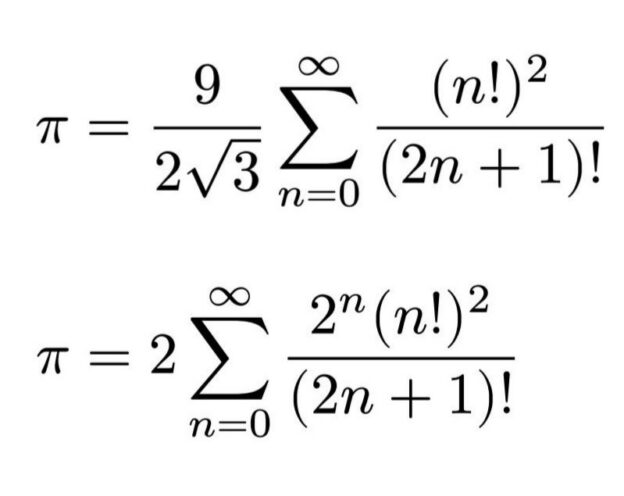
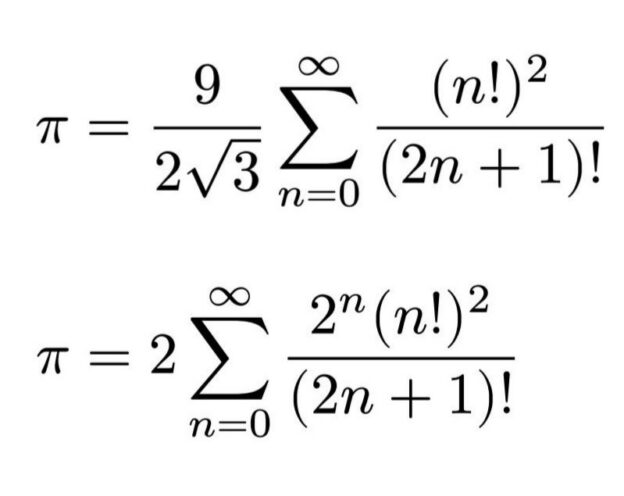
作成: 藤原大樹
更新: 2025年11月24日
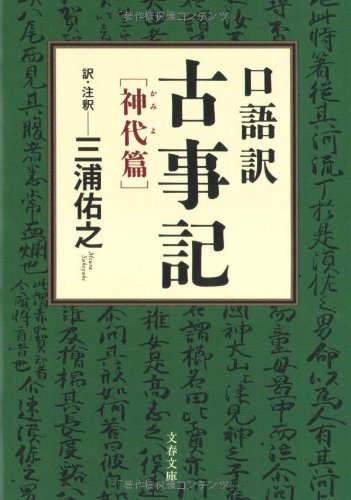
京アカオンライン輪読会では『古事記』輪読会を11月15日(土)20:00より始めます。現代語訳は文春文庫の三浦佑之訳をはじめ沢山あります。どの訳でもいいので、各自でご用意ください。
どなたでも参加できます。お問合せは、京都アカデメイアkyotoacademeia@gmail.comまで!
参考までにいくつかURLを記しておきます。
文春文庫、三浦佑之訳(神代篇・人代篇)
講談社学術文庫、次田真幸訳(上下)
角川ソフィア文庫、中村啓信訳
河出文庫、池澤夏樹訳

ミル『自由論』の輪読会は11月1日に終了しました。ご参加下さった皆様、ありがとうございました。
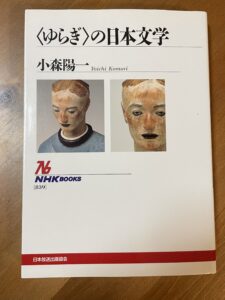
おひさしぶりです、村田です。暑いですね。
ひさしぶりにブログ書きます。
たまたま、日本近代文学に関する本を続けて読んだので記録&紹介です。
***
■ 小森陽一『〈ゆらぎ〉の日本文学』NHKブックス、1998
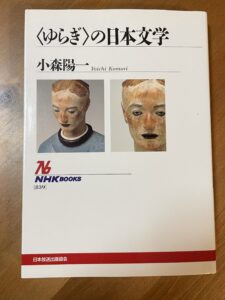
ずっと積ん読状態であったのをやっと読みました!
「日本=日本人=日本語=日本文学」という四位一体を再生産し続ける装置でもあった「日本近代文学」の中に、その等式の「ゆらぎ」となりうるものを見つけていく……という本です。
少し前(1998年って「少し前」でええんかな…)の本であり、これ以降も「日本」の非自明性はさかんに言われてきたことであるとは思いますが、「『純粋な日本人』でない」と見なされた芥川賞作家にヘイトがぶつけられる……などということも起こっている現在、未だ重要な切り口でしょう。
漱石、荷風、谷崎、賢治……etc、さまざまな作家が扱われていますが、特に、最終章と中島敦の章が勉強になりました。
中島敦は「戦時の影響を受けなかった孤高の作家」と高校生のときは習ったのでしたが、その後その南洋滞在経験を知り気になっていたので。
「山月記」は高校教科書に採用されて広く知られていますが、本書は『古譚』のひとつとして読むことを重視します。「山月記」をそこから切り離した国語科教育の道徳的解釈、すなわち、李徴の「臆病な自尊心と尊大な羞恥心」に注目して物語を知識人の自意識や文学者の業に回収する解釈は、山月記の「歴史性」を隠蔽しているのでは? とします。そして、「人間性」を前提としたうえで李徴の虎化を「人間性の逸脱」とする戦後の受容に対して、次のように問います。
しかし中島敦が小説を書いた戦争の時代において、はやして、戦後的視点からの「人間性」なるものが、どこにあったのだろうか。あるいは『古譚』に収められた他の三作が、人間が人間であるがゆえに、血で血を洗う権力闘争と侵略戦争をしつづけてきたことを、人類の歴史の起源にまで遡って記述していることをどうとらえるのだろうか。(p.252)
■ 宮下隆二『イーハトーブと満州国――宮沢賢治と石原莞爾が描いた理想郷』PHP研究所、2007
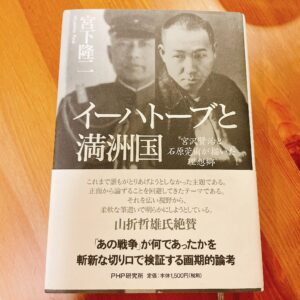
YU3
宮沢賢治の「イーハトーブ」と石原莞爾の思い描いた満州国を、日蓮宗(国柱会)という二人の共通のバックボーンから考察し、ひいては日本の近代、日本の戦前戦後を考える、という本でした。賢治のことも莞爾のことも国柱会のこともぼんやりとしか知らなかったので読んでみました。
イーハトーブという理想郷を追い求めて農村の変革を目指したものの、限界に阻まれた賢治。一方、満州に新たな国家を建設することでユートピアを求めようとした軍人の石原。石原にとっての満州国もまた、政治的意味をもつと同時に法華経に基づく宗教的ユートピアであり、「王道楽土」「五族協和」は石原にとって宗教的理想だった、とされます。それが瓦解したのは政治的軍事的理由であると同時にやはり「この世に存在し得ない理想」(p.208)であったからとしつつも、「賢治が光で石原が闇という単純なものではない」(p.202)というのが筆者の主張。
終盤の章では、賢治の内なるユートピアと石原が外に求めたユートピアを止揚していくことが現代の課題であるとして、現代文明批判に至ります。しかしこれらの章は近代以前の日本(江戸)をちょっと美化しすぎでは、とも感じました。「ニート」「フリーター」の話も2007年当時の語られ方という感じで、今なら違う書き方になっていたかも。
賢治作品って好きだけどよく分からんしちょっと怖いな~とずっと思ってきたので、法華経的観点からの読解の章が勉強になりました。「有機電燈交流」は「万物は縁起によって存在する」という大乗的な存在論である、等。
■ かまど&みくのしん『本が読めない33歳が国語の教科書を読む』大和書房、2025
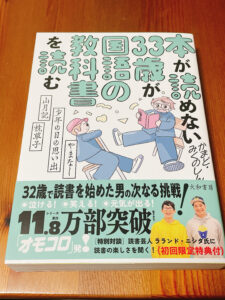
上の二冊とはちょっと違うタイプの本ですが。
ウェブメディア「オモコロ」発の「読書実況」本。ウェブライター(注)だが読書が苦手、というみくのしんさんが、読書好きの親友兼同僚のかまどさんにサポートされながら本を読む様子を収めたシリーズの二作目。一作目(『本を読んだことがない32歳がはじめて本を読む』)でファンになったんでこれも読みました。
注)フルーツサンドの記事が好きです。
「本が読めない」とはどういうこと? と思いながら読み始めたはずがいつしか、いやむしろ「読める」とはどういうこと? 「読める」と思っていたのは本当に読めていたのか? と考えさせられる点は前作同様。みくのしんさんはおそらく文章から映像が広がったり登場人物の声がきこえたりするときに「読める」と感じていて、いったんそれが始まるとその想像力は留まることがなく、彼の脳内のスクリーンを一緒に見せてもらっているような感覚が本書の楽しさのひとつです。
たとえば「山月記」(また「山月記」だ!)を読む章では、序盤の用語の難解さにキレつつも、
気が付くと、手先や肱のあたりに毛を生じているらしい。
少し明るくなってから、谷川に臨んで姿を映して見ると、既に虎となっていた。
自分は初め眼を信じなかった。
から、「川を覗くとトラの顔がゆら~っと映ってて……。そんな自分を信じたくなくて水面をバシャッって殴るんだけど、その手もトラの前足になってて……」(p.176)と李徴のトラ化をつぶさに想像し、
時、残月、光冷ややかに、白露は他に滋く、樹間を渡る冷風は既に暁の近きを告げていた
から、「湿った空気が涼しくて、霧雨っぽく視界がぼんやりしててさ。ざぁざぁ……って葉っぱが擦れる音も聞こえて、遠くで笛のようなフクロウの鳴き声が聞こえてて……」(p.198)とイメージを広げ、終盤は李徴に叫びながら語りかける。「アツい」読書なんですが、かと思えば、多くの者が共感するであろう「臆病な自尊心と尊大な羞恥心」のくだりは、通り過ぎる悩みだよ、とサラッと流しているのがクールです。
■ 石原千秋『打倒!センター試験の現代文』ちくまプリマ―新書、2014
アンチセンター試験のセンター試験本です。センター試験はもう無いですが(現在は「大学入学共通テスト」)。
上掲本(『本が読めない33歳~』)がとにかく自由に本を読む!読書に正解なんてない! という書であるとすれば、センター試験というのはその逆。五択の中から唯一の正解を選ぶことを求められ、そのためにできるだけ一定の読み方をすることが要求されます。
一定の読み方とは、「できるだけ解釈を入れない・できるだけ字義通りに近い読み方」ということ……のはずなんですが、そして本当にそうであれば一定の意義はあると思うのですが、しかしできるだけ字義通りに近い読み方を求めるなら本文をそのまま記した選択肢が正解になってしまうのであり、それを避けるためにあれこれ工夫することで国語の選択式試験は必然的に悪問になってしまう……。で、「できるだけ解釈を入れない・できるだけ字義通りに近い読み方」を目指していたはずが、結局「出題者の意図に沿う読み方」を目指すことになってしまう……。
仕事でセンター試験(共通テスト)の説明をすることがあるのですが、「作品の読解を伝えている」というよりはだんだん「出題者をなだめている」「出題者の擁護を(何の義理もないのに)している」という気分になってくることがあります。つまり「変な問題だし納得いかないけど許してあげてね、たぶん出題者はこうこう考えてこんな問題を作らはってん、出題者も苦労してはるねん、分かってあげてね」みたいな。センター試験(共通テスト)は、出典の選定には出題者の魂を感じて感心することがある一方で、せっかく良い作品が選ばれていても悪問奇問で台無しになっていることがあり、これじゃ、出題者・受験生・作品の作者、だれも幸せにならないよ……とよく思います。
なんかただの愚痴になりましたが、そのような機微もふまえたうえで、本書で特に面白かったのは「センター試験の小説問題が解釈を許容するのかしないのか」(p.82)というところでした。解釈を入れず単に傍線部を「翻訳」(言い換え)しているだけの選択肢があればそれを「正解」とする、というのが基本ではあるのですが、年度によってはむしろ出題者の解釈が入っている年度もあり、著者によるとそれはその年の出題者によって異なるとの由。そしてその際、それ(出題者の解釈が入っていること)を、「少しだけ文学になっている」と著者は表現しています。
センター試験が「文学」ではないことを示す(「文学」は解釈から始まるから)というのが本書の主旨ですが、その過程で、センター試験がちょっとだけ「文学」であることもあることが分かる、という本になっているのです。
その他面白かった箇所:
「作問するときには『正解』とは逆のダミーを作りがちだし、ダミーがたくさん作れないときには、苦し紛れにセットになるようなダミーの選択肢を作ってしまいがちなのである。人間は四回も嘘をつくようにはできていないものだ」(p.79)。至言。たしかに五択って単に受験生の時間を奪うためだけのシステムだし、作問者もつらかったと思います。今年度は四択になったので、嘘の重圧から一つ分だけ解放されたかな……と想像します。

京都アカデメイアオンライン輪読会では、8月9日(土)20:00よりJ.S.ミル『自由論』を読みます。どの訳でもよいので本は各自でご用意ください。
どなたでも、一回だけの参加でも歓迎です。お問合わせは京都アカデメイア kyotoacademeia@gmail.comまで!
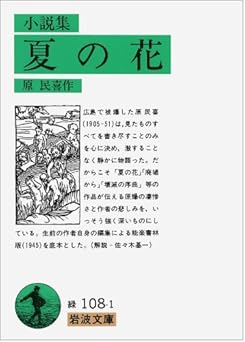
原民喜『夏の花』輪読会は昨日で終了しました。ご参加下さった皆様、ありがとうございました。
次に読む本は改めて京アカMLその他で告知します。来週8月2日の輪読はお休みです。
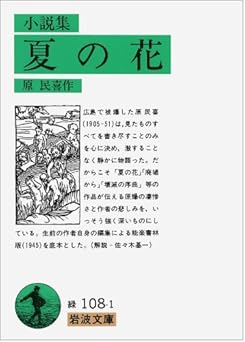
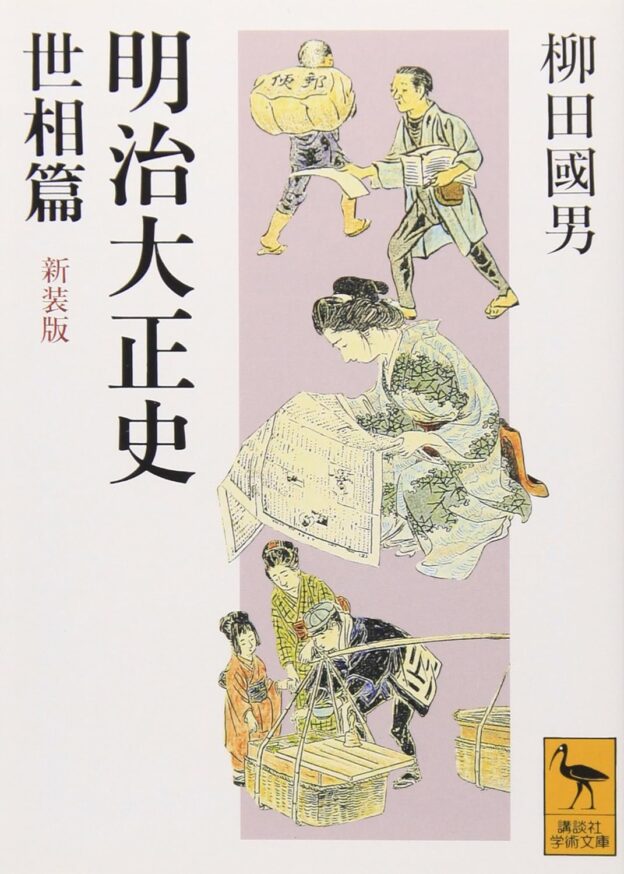
柳田國男『明治大正史世相篇』オンライン輪読会は6月28日で終了しました。ご参加下さった皆様、ありがとうございました。
次に読む本は、あらためて京アカMLで告知いたします。
論理的思考力は、公教育、民間教育で非常に大切だとされています。
論理的思考力は、「なんにでも、どこででも使える」し、「ものごと、世界(社会)をみる・考える」ことは、これなくしては進められません。
考えることは、それ自体面白いですし、自在に考えることができる≪思考という自由≫を私たちに叶えてくれるのが、思考力、中でも論理的思考力です。
学校生・学生だけでなく、おとな、社会人が論理的思考力を培う(つちかう)ことで、仕事の資質ははるか、伸びるだろう。私のキャリアカウンセリングなどの経験からも感じますし、「学生、若手を育てる」には、まず論理的思考力だ、と思うばかりです。
「思考力を鍛える」 第一回のこの記事で取り組んでもらう「論理的思考」は、シンプルです。
■■■■■■■■■■■■■■■
≪今日の目標≫ 「二つの領域」を同時に考える「目を養う」
≪状況設定≫ あなたはいま、「目の前の課題」に着手するところです。
学校や大学の授業。朝からの業務。今日の家事。面談・相談の予定。
なんでも「一つ」、あなたの状況を思い浮かべて、設定してください。
あなたはいま、
A 目の前の課題 を見ていますね。
そのとき、
B それ以外のこと/周辺のこと/背景となること/Aのベース(基盤)となっているもの…
このBの視野を持つことはできますか。
「A 目の前の課題」を見据えると同時に、
「B それ以外のこと/周辺のこと/背景となること/Aのベース(基盤)となっているもの…」、つまり、課題Aの「周辺」「背景」「ベース(基盤)」「これまでの経緯」はなんだろうと、一つひとつ、設定した状況から、具体的にあげてみましょう。
手書きが早いのですが、自信があれば、頭の中の作業でも結構です。
図で描けば、「Aの外縁やもっと外、また背後、基盤部分が、Bである」。これが見えますね。
実際、「A 目の前のこと」には、このBが必ず伴う。BあってこそのAですよね。
■■■何が見えましたか?■■■
あなたが描いたBは、どんな様子をしていますか=明瞭な区分けができた図でなくてよい。
「Aの外縁=ぎりぎり『A 目の前の課題』に入ること」も、あるだろうか。
■■■明瞭な「論理構造」でなくても良い(現実社会では、「はっきりと区分けできない」「なんとも言えない混濁」がある)■■■
これは、ふだんの生活で、いつも当たり前にやっておられることですね。
≪例≫ A 今日は、朝一のルーティン(始業前後の流れ)をこなして、すぐにお客様Tにご連絡をとり、大事な日程の延期の旨を伝えて、おわび。日程を再調整する。ご連絡方法は、まずはお電話にて。訪問で出ておられる可能性が高いが、手順として。
書き出すと、長いな… 「目の前の一個の課題」とはいえ、あなたの分野、生活をよく知る方ではなく、社会一般の方が理解できそうな説明で課題を書き表すと、結構手間がかかるんですよね。
また、「目の前の課題」は、「十分な慣れと洗練がある」あなたは、本当は(こんな説明では足りず)「もっと細かい色々が要る」と、感じるはず(下の【参考1】へ)。
■■■「ふだんの慣れ、洗練」を考える哲学へ■■■
【参考1】京都アカデメイアblog 筆者・後藤敦子の前記事
「皆とちがう子」。天分を知ること。天分は職業にできるのか
記事の最後、小林秀雄の講演録からの引用(小林秀雄『人生について』中公文庫、1978年(2019年改版)、10頁)をご参照ください。
仕事や学業には、自分にしかわからない、自分だから伸ばせたやり方がある。ちょっとした加減。「B 周辺、背景…」をどの程度、前提として頭に入れておくか。Bを頭から排除し、いまAだけを考えるのも、やり方だ。「あなたがやってきた熟練」を平たく説明するのは、「無理だよ。人には、わからない」と、あなたはご存知でしょう= これは、現象学など哲学でも言われることです。
■■■■■■■■■■
さて、B でぱっと書きだした(頭の中で、書き出せた)ことが、どんな様子をしているか。
この問題に戻りましょう。
「B Aの周辺…」は、上のAの例を表現するのに、これだけの説明を要しましたので、私からは具体的な例示を省略。
それより、今日、考えてもらいたいのは、
B をどう「定義」するか。どう「言い表す」か です。
■■■あるものをどう「定義」「表現」するか、という問題■■■
●Aの「外縁」 …Aに含まれているが、その縁(ふち)、外縁に位置すること。
●Aの「周辺」…「周りが見えているかどうか」。
●Aの「背景」…背景とは、なんだろう。何を「背景」と呼びますか(言い表しますか)。
例1: Aを行う「理由」「経緯」。なぜそれをするのか。背景事情。
例2:Aを行うとき、背景Bは意識する必要がありますか。慣れた実施者なら、背景Bはいつでも見えている、いえ、背景Bのほうが「目の前のAが上手くできるか」より、重要だ、と考える場合もあるでしょうね。行為Aの背景(Aの環境や、Aが必要な状況)と、Aの行為者の背景(行為者のこれまで。経験など)。どちらも背景とは呼べる。
□□□【「背景」の例】テストと学力の相関□□□
目の前に迫ったテスト(=A)は、直前の詰め込み勉強で良い点数が取れたが、
学力そのもの(=B)がつかなかったのであれば、Aの結果より、Bの「学力」のほうが大事だといえますね。
□□□□□□□□□
●Aの「ベース(基盤)」とは…
例1:Aを行う基礎として、B1,B2… の能力がなければならない。
例2:安心、安定してAが行えるのは、B1,B2… の基盤(や保障)があるからだ。通常は、この基盤(保障)は問題とならないが、「何かあったときは」基盤(保障)の確かさが問われる。
■■■■■■■■■■
はい、ここまで。
Bについては、私は抽象的な説明で通しましたが、上の表現で「こんなことかな」と、逐一、理解できましたか。AとB、たった二つを述べる・描くだけで、思考はいつまでも続けられそうだし、「あなたにはわかっていることを、改めて説明の形にする労苦」「私が抽象化した内容を、文字で理解する」、これに疲れますよね。慣れやセンスをすでに磨いた方は、すらすら読めて、私が今日は指摘しなかった「AとBの関係性の妙(不思議な連関)」や、他の重要な論点ですぐに語れるでしょう。
□□□□□□□□□□
この「思考の練習」で、もう少し、大事な観点を加えておきましょう。
●「Aの後」、また「もっと長いスパンで」行為者であるあなたは、この先が見えている必要がありますよね。後先考えずに、やれない ≪未来への視野、準備≫
●Bで挙げた中に、あなたの「得意な視野・視点」、「得意ではないが、あることはわかっている視野・視点」があったと思います。
では、あなたに見えたBの、さらに「周辺」「外」「基盤」「未来」…
これは、どれくらいあると考えますか ≪あなたの視野・視点をこえた範囲が、おそらくあること≫ …思考の主義によっては、「そこまでは考えない」とされてもよい。切りがないことに、思いを向けるかどうか。毎日の勉強や仕事、家事も、「切りがない」と、「切りをつける」。
□□□□□□□□□□
はい、戻って。Bを「定義する」「表現する(言い表す)」ことが、なぜ重要か。
論点1:どれくらいの抽象度で「定義」するか ≪これと特定できない、抽象度の高い定義にすると、さまざまな事象について、この定義でBを説明できます(汎用性が高い)≫
論点2:Bの「表現のしかた」「言い表し方」によって、Bの内容が変わる。同じことを、どう「表現するか」によって、Bの意味も変わる場合がある。「どう定義、表現するかで、指し示す内容や意味は変わる」ことを、どこかで感じた経験はありますか(下の【参考2】へ)。
論点3:Bの定義だけでなく、Aの「目の前のこと」を「どう言い表すか」「どう位置づけているか」。Aも、表現や位置づけによって、意味が変わると気づけますね。
□□□blog前記事の「読みを深める」思考、観点へ□□□
【参考2】京都アカデメイアblog 筆者・後藤敦子の前記事
「皆とちがう子」。天分を知ること。天分は職業にできるのか
この記事では、「皆とちがう子」といった表現で、精神病理学概念 Anderssein((【独(ドイツ語)】アンダーセイン;ちがっていること)を考えました。
「ぼくは、みんなから、はずれてる。みんなのようではない」と、疎外に悲しむ子。
もし、「ぼく」のあり方(態様)に異なる表現が与えられていたら(「ぼく」が表現を変えることができたら)。「ちがっていること」Anderssein の意味は変わるかもしれません。
精神医学・精神病理学、心理学で、このように、「表現のしかた次第で、彼の(患者・CL(クライエントの)くるしみは、変わるのではないか」と考える観点は、あちこちで出されました。これには膨大な研究、臨床実践があり、特定の立場や研究の紹介、また諸研究をふまえての「私の見解」を今日はお話できませんが(いずれ、紹介しますね)。
「この表現は、もっとちがう表現にできるものなのだろうか。本質的に」。
この視点から読むと、「ぼくは、皆とちがう。いつも、みんなの中でのんきに居ることができなかった」ーここへの「読みが深まる」はずです ≪読む力の醸成≫
□□□□□□□□□
■■■一歩すすんで 今日、最も得てもらいたかった思考へ■■■
最後に、一歩すすみます。今日、私たちはどんな「思考」に近づいたのか。
総括しつつ、ブログ前記事(「皆とちがう子」。天分を知ること。天分は職業にできるのか)を題材に、解説しますね。
この前記事で、筆者の私があえて、あのような表現形態(当事者の切実な疎外をていねいに伝える書き方、文体)をとった理由。なぜ私は、「ぼくのAnderssein」に「根源的エッセイを試みた」のでしょうか。「ぼくのAnderssein」は、「あなたの目の前にあらわれた言葉(現象)A」ですね。これを私が前面に出した(めだたせた)背景、意図は、なんだと思いますか。
(実は、私の「書き方、伝え方」には、専門的な(精神病理学上の)意図があったのです)
≪見えているもの(言葉、現象)だけを見るのではなく ”より自由な、一歩引いた態度で”「そのとき、筆者の私が考えていたこと」を考えてみる。この「複眼思考」を「自然と使える」≫ ことに慣れていきましょう(前記事で、私が「何を考え、意図したのか」は、こんどお話しますね)。
思考力、論理的思考では、こうして
”より自由な、一歩引いた態度で”
” 複眼的に、ゆったりと考える”
≪自分を自由にできる思考態度≫ が、かぎとなります。
■■■■■まとめ 目を養う 目と思考■■■■■
さて、今日は、AとBを「同時に見る」ことから始めて、より高度な思考、
≪一歩引いた態度で、複眼思考を自由にすすめる≫≪目を養う≫≪読む力の醸成≫
ここまで到達できましたね。
「目を養う」のは「思考を育てる」ことですね。
あなたは、≪まるで目、視覚機能を使うようにして≫「思い描き」「より高次の思考にすすんだ」でしょう? これも、思考の要です。
目の前のAに取りかかるのだが、そのとき、どこかをゆったりと見つめる・考えている。こんなゆとりある視野、思考を仕事や学業、忙しい日常で営めると、「Aをやらなきゃならない」、この意味ややり方も、変わってくるでしょう。
「なんとなく、わかった」かな。一記事の分量で解説するには、抽象論でざっと話す部分が必要で、この私の文章を読みこなせるかが、関門となった方がいると思います。
□□□「論理的思考と言うけど、あちこち、行きつ戻りつ、余剰が話され… 話の全体像を描けなかったぞ!」□□□
そのとおり。このたねあかしは、次回。お疲れさま!
■■■■■■■■■■
後藤敦子… 教育学士(京都大学)、臨床哲学(文学)修士(大阪大学・院)。キャリアコンサルタント、産業カウンセラー、介護諸資格。福祉介護職、団体代表、世界遺産・高野山の飲食店再建。長く不登校、ひきこもり支援に携わり、公的事業運営・個人事業。臨床はじめ仕事の基盤は、いまも京大以来の現象学(哲学)、精神病理学。現在はさまざま兼業: 国土交通省事業カウンセラー(警察庁方式 運転適性検査・指導者/独立行政法人自動車事故対策機構 第一種カウンセラー)、国家公務員のカウンセラー、病院での患者さま接遇。夜間中学校教育にも心を寄せる。
#思考力を鍛える #論理的思考力 #学力形成論 #思考という自由 #目を養う #社会人の資質向上 #あたりまえの哲学 #定義 #表現の可能性 #意味の変容 #疎外 #孤独 #筆者の意図 #深い読み方 #複眼思考 #自由な態度 #ゆったりと見つめる #思い描く力 #視覚と思考 #現象学 #哲学 #精神病理学 #京都アカデメイア #後藤敦子 #和歌山